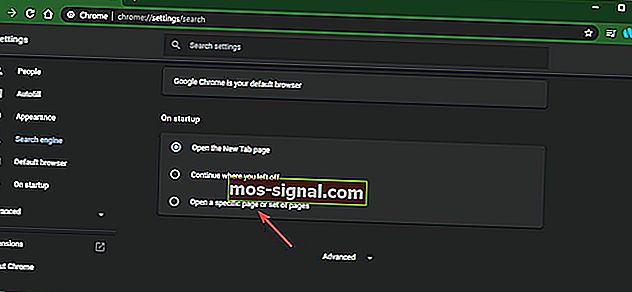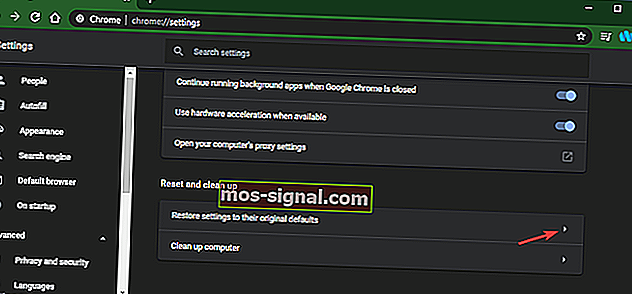Chrome에서 Bing을 제거하는 방법
- Microsoft는 항상 Google 검색과 경쟁하려고 노력해 왔습니다. 자체 검색 엔진은 Bing이라고하며 미국 내 데스크톱 검색의 약 20-30 %의 시장 점유율을 가지고 있습니다.
- Chrome을 시작할 때 Bing이 계속 표시되는 경우 수행 할 수있는 몇 가지 작업이 있습니다. 기사의 지침을 따르십시오.
- 이 방법으로 문제가 해결되기를 바랍니다. 브라우저와 관련된 기타 사항은 Chrome 오류 페이지를 확인하세요.
- 다양한 도구 및 문제 해결 가이드를 보려면 웹 사이트의 Google Chrome 섹션을 방문하십시오.

인터넷 검색과 관련하여 사용자가 없이는 살 수없는 두 가지가 있습니다.
- 인터넷 브라우저
- 검색 엔진
인터넷 브라우저에 관한 한 선택의 여지가 많으며 일부는 다른 측면보다 더 많은 측면에 중점을 둡니다. 일부는 매우 자원 효율적일 수있는 반면 다른 일부는 매우 안전 할 수 있습니다.
어떤 경우 든 선택하는 것은 귀하에게 달려 있습니다. 그러나 한 가지 일반적인 합의는 Google 크롬이 가장 널리 사용되는 브라우저라는 것입니다.
검색 엔진의 경우 Google이 1 위 자리를 차지하고 있기 때문에 선택은 거의 만장일치입니다. 그러나 일부 사용자는 여전히 Bing 사용을 선호합니다.
안타깝게도 Bing은 일반적으로주의를 기울이지 않은 프로그램 설치의 일부로 초대받지 않고 기본 검색 엔진으로 팝업되는 불쾌한 습관을 가지고 있습니다.
이 경우 Google Chrome 브라우저에서 Bing을 제거하는 방법을 찾고있을 것입니다. 이것이 바로 이것이 어떻게 수행되는지 정확하게 보여주기 위해이 심층 가이드를 만든 이유입니다.
빠른 팁

Windows 10의 Chrome에서 Bing을 제거하는 방법을 생각하는 것과 같은 방식으로 Chrome보다 더 나은 브라우저가 있는지도 생각할 수 있습니다.
객관식이 있는지 지금 알아보십시오. 우리는 Opera 브라우저에 의지 합니다 . Chrome에서 전환하면 RAM이 확보되고 웹을 더 빠르게 탐색 할 수 있습니다.
Opera에는 사용자 정의 할 수있는 독점적 무료 기능 이 많이 있습니다.
- 무료, 무제한 VPN
- 광고 차단기
- 배터리 세이버
- 뉴스 리더
- 원하는 방식으로 구성 할 수있는 작업 공간
- 컴퓨터와 휴대 전화 사이를 공유하는 My Flow
색상 및 배경과 같은 더 많은 개인화 옵션도 있습니다. 확인 해봐.
오페라
Bing을 제거하고 Opera로 더 유용한 기능을 얻으십시오. 무료 방문 웹 사이트Chrome에서 Bing을 어떻게 제거합니까?
1. Chrome 설정 변경
- Google 크롬 열기
- 언론 메뉴 버튼을
- 3 개의 수평선처럼 보입니다.
- 설정으로 이동
- 왼쪽 의 검색 엔진 탭으로 이동합니다.
- 시작할 때까지 아래로 스크롤합니다.
- 특정 페이지 집합 열기를 선택 합니다.
- Bing이 목록에 있으면 마우스 오른쪽 단추로 클릭하고 제거를 선택합니다.
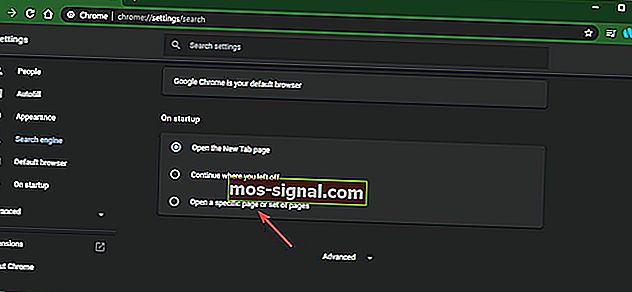
Google 크롬의 대안을 찾고 계십니까? 우리의 최고 추천 기사와 함께이 기사를 확인하십시오!
2. Google 크롬 재설정
- Google 크롬 열기
- 언론 메뉴 버튼을
- 설정으로 이동
- 고급 선택
- 재설정 및 정리가 표시 될 때까지 아래로 스크롤 합니다.
- 설정을 원래 기본값으로 재설정을 클릭합니다.
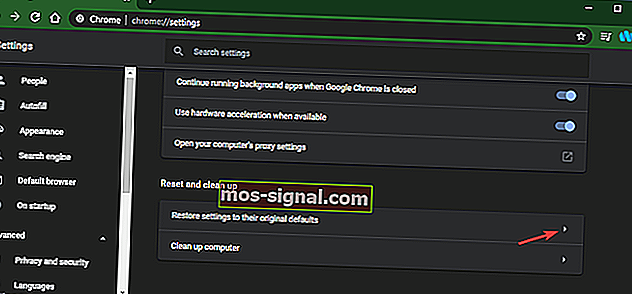
다음 단계에 따라 Google Chrome 브라우저에서 Bing을 제거 할 수 있습니다.
또한 첫 번째 단계를 사용하여 Google 크롬에서 사용하는 기본 검색 엔진을 변경할 수도 있습니다. 대체로 이러한 변경 사항은 영구적이어야하며 나중에 PC를 다시 시작할 필요가 없습니다.
참고 : 유사한 문제를 방지하려면 소프트웨어를 설치할 때 클릭하는 항목에 더 많은주의를 기울이십시오.
이 문제를 해결하는 다른 방법을 알고 있습니까? 그렇다면 다른 사용자도 시도 할 수 있도록 아래 댓글 섹션에서 공유하십시오.
문서에 설명 된 단계는 다음 문제에도 도움이됩니다.
Chrome에서 Bing을 제거하는 방법 – 이 문서에 설명 된 첫 번째 솔루션으로 쉽게 수행 할 수 있습니다.
Chrome에서 Bing을 차단하는 방법 – 이는 일반적으로 사용자가 Bing이 시작되거나 검색 엔진으로 사용되는 것을 중지하려는 경우를 의미합니다.이 경우 모든 솔루션이 도움이됩니다.
Chrome에서 Bing 리디렉션 제거 – 일부 사용자는 Bing을 Chrome의 시작 페이지로 설정하는 것을 리디렉션이라고합니다. 설정을 변경하면이 문제가 해결됩니다.
내 컴퓨터에서 Bing을 제거하는 방법 –이 문서에 따라 브라우저에서 Bing을 제거하는 것입니다. 그런 다음 Windows에서 Cortana 및 검색 설정 을 검색하고 온라인 검색을 비활성화하고 웹 결과를 포함합니다 .
Bing 검색 엔진 제거 – 포함 된 기사와 비디오는 브라우저에서 검색 엔진으로 Bing을 제거하는 방법을 보여줍니다.
FAQ : Chrome에서 Bing 제거에 대해 자세히 알아보기
- 내 Chrome 브라우저가 계속 Bing으로 이동하는 이유는 무엇입니까?
덮어 쓴 다른 설정을 지정한 경우 Chrome 확장 프로그램이 이러한 원치 않는 변경을 수행 할 가능성이 높습니다. 컴퓨터 바이러스에 결함이있을 수도 있습니다.이 경우 권장되는 바이러스 백신 솔루션 중 하나로 검사를 수행하는 것이 좋습니다.
- Bing이 내 브라우저를 가로 채지 못하도록하려면 어떻게합니까?
검색 엔진 관리 라는 설정이 있습니다 . 목록에서 Bing을 제거 할 수 있어야합니다. 문제가 해결되지 않으면 기사를 읽고 다른 작업을 수행 할 수 있습니다.
- Bing이 좋은가요?
어떤 사람들은 그것이 개인적인 선호도에 달려 있다고 말할 수 있지만 Bing과 Google의 검색 결과를 비교하여 어떤 것이 가장 좋은지 결정해야합니다. 대부분의 경우 Google이 더 관련성 높은 결과를 제공하므로 승리합니다.
편집자 주 : 이 게시물은 원래 2020 년 1 월에 게시되었으며 이후 신선함, 정확성 및 포괄적 인 측면을 위해 2020 년 8 월에 개정 및 업데이트되었습니다.